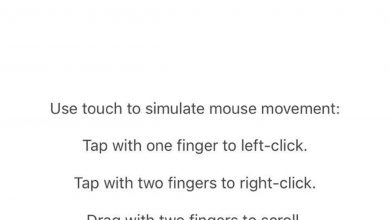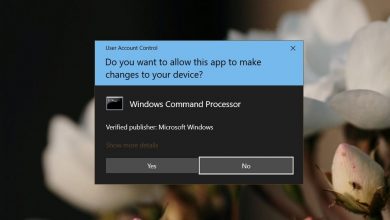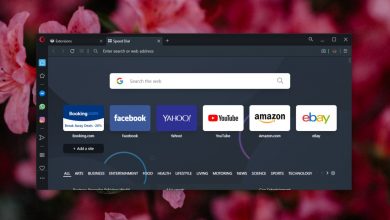Comment définir une couleur de barre de menus personnalisée dans macOS Big Sur
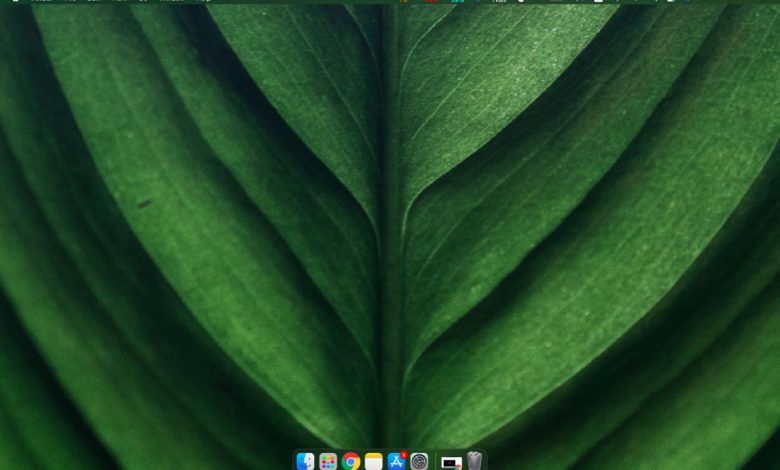
Big Sur a apporté un changement de conception important à macOS. La différence sera apparente à la seconde où vous mettez à niveau et démarrez sur votre nouveau bureau. Les icônes sont le changement évident, mais à mesure que vous utilisez de plus en plus le système d’exploitation, les changements les plus subtils apparaîtront également.
Une modification apportée à l’interface utilisateur macOS dans Big Sur est la couleur de la barre de menus. Affiche maintenant la couleur d’accent de votre fond d’écran. La plupart du temps, il semble transparent avec le papier peint légèrement visible, mais la couleur dépend du type de papier peint que vous utilisez.
Couleur de la barre de menus personnalisée sous macOS
Si vous souhaitez définir une couleur de barre de menus personnalisée sur macOS, vous devrez passer par quelques obstacles. Fondamentalement, ce que vous devez faire est de créer une copie de votre fond d’écran et d’ajouter une barre de couleur unie sur le dessus. La barre aura la couleur que vous souhaitez afficher dans la barre de menus. Avec cela, nous commençons.
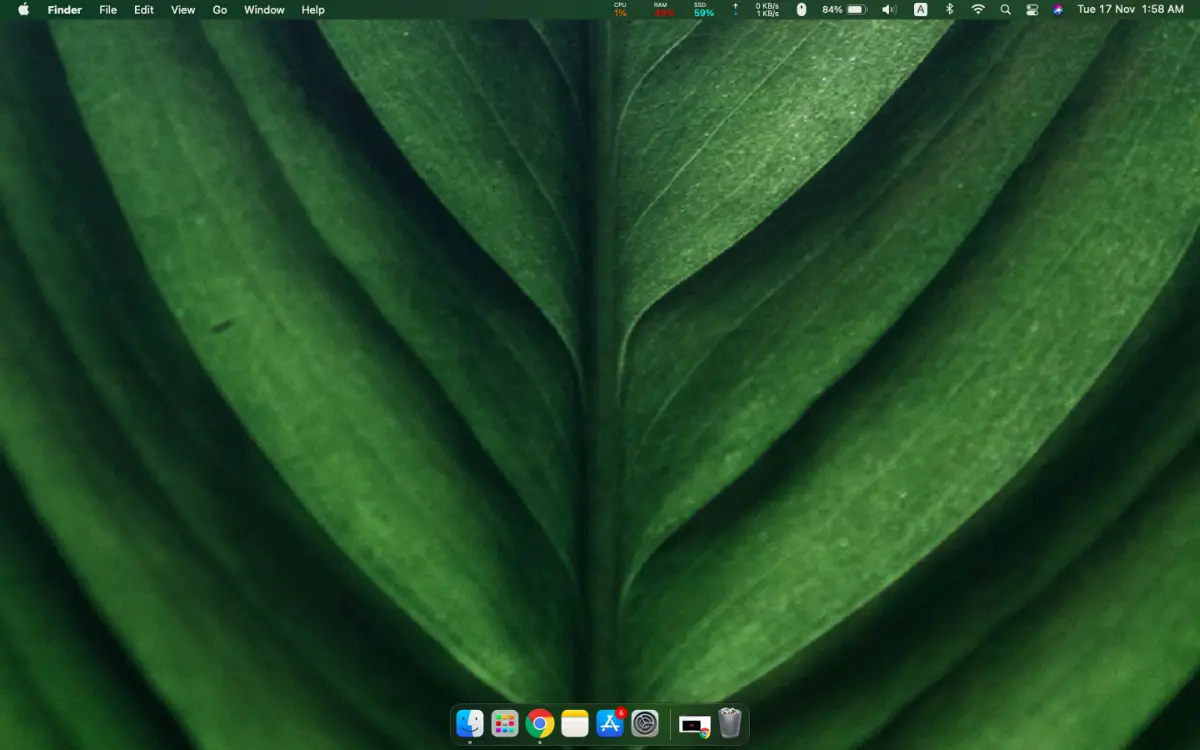
> Modifier> Pour tout simplifier, nous allons utiliser une application pour créer un fond d’écran personnalisé avec une barre de couleur unie en haut.
De quoi avez-vous besoin
Vous avez besoin des éléments suivants pour commencer;
- Le code de couleur HEX pour la couleur que vous souhaitez définir pour la barre de menus.
- L’image que vous souhaitez utiliser comme fond d’écran.
- Le chemin complet vers l’image de fond d’écran.
- L’application Terminal (déjà sur votre Mac).
Créer un fond d’écran personnalisé
Suivez ces étapes pour créer un fond d’écran personnalisé à partir du fond d’écran que vous utilisez actuellement. Ce papier peint personnalisé aura le même aspect, à l’exception d’une barre de couleur unie en haut. Nous allons utiliser un outil open source appelé Changer la couleur de la barre de menu.
- Ouvrez le terminal.
- Exécutez cette commande pour cloner Change Color à partir de la barre de menus Github.
git clone https://github.com/igorkulman/ChangeMenuBarColor.git
- Le clonage prendra jusqu’à une minute .
- Accédez au répertoire cloné avec cette commande.
cd ChangeMenuBarColor
- Exécutez cette commande pour générer le nouveau fond d’écran. Modifiez le texte de l’espace réservé avec les valeurs réelles du chemin d’accès au papier peint et la valeur HEX de la couleur souhaitée pour la barre de menus.
swift run ChangeMenuBarColor "chemin vers le papier peint" "code couleur hexadécimal"
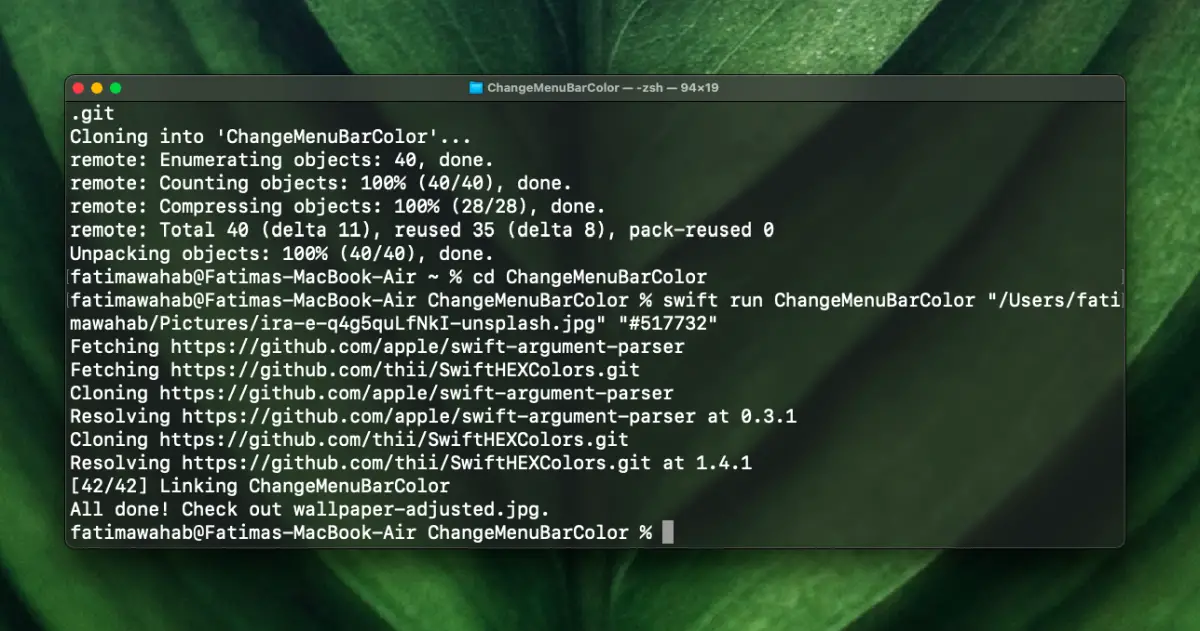
>> Ouvrez le dossier ChangeMenuBarColor (il se trouve dans votre dossier utilisateur).
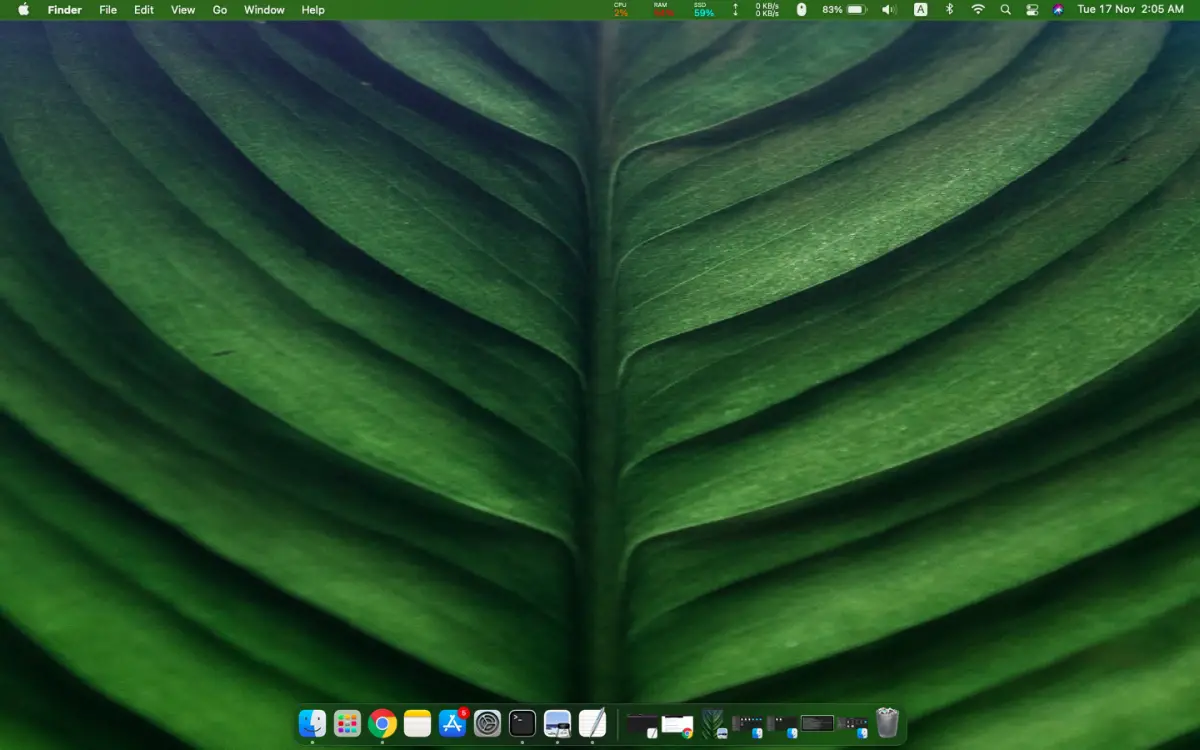
> Taille>
Assurez-vous que l’image de fond d’écran que vous utilisez pour générer un nouveau fond d’écran s’adapte parfaitement à votre écran. macOS peut normalement positionner ou redimensionner une grande image et l’adapter à votre écran, mais ChangeMenuBarColor ne le peut pas. Si l’image n’est pas de la bonne taille, le nouveau fond d’écran généré peut apparaître étiré ou disproportionné.